初中信息技术教案 第三课:计算机操作系统
- 格式:doc
- 大小:28.00 KB
- 文档页数:2
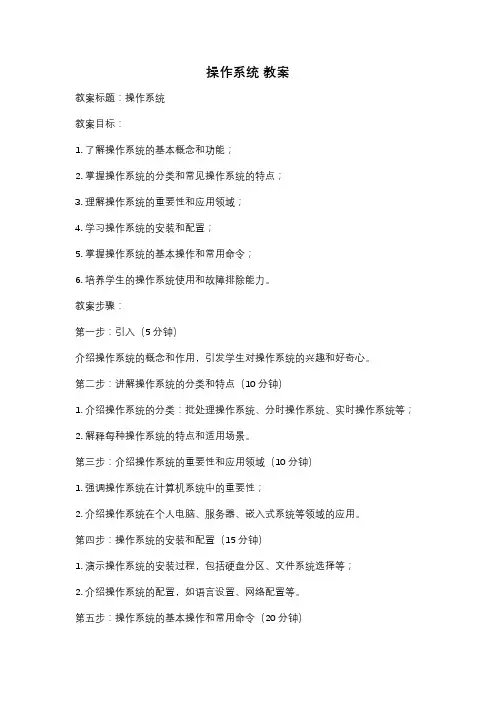
操作系统教案教案标题:操作系统教案目标:1. 了解操作系统的基本概念和功能;2. 掌握操作系统的分类和常见操作系统的特点;3. 理解操作系统的重要性和应用领域;4. 学习操作系统的安装和配置;5. 掌握操作系统的基本操作和常用命令;6. 培养学生的操作系统使用和故障排除能力。
教案步骤:第一步:引入(5分钟)介绍操作系统的概念和作用,引发学生对操作系统的兴趣和好奇心。
第二步:讲解操作系统的分类和特点(10分钟)1. 介绍操作系统的分类:批处理操作系统、分时操作系统、实时操作系统等;2. 解释每种操作系统的特点和适用场景。
第三步:介绍操作系统的重要性和应用领域(10分钟)1. 强调操作系统在计算机系统中的重要性;2. 介绍操作系统在个人电脑、服务器、嵌入式系统等领域的应用。
第四步:操作系统的安装和配置(15分钟)1. 演示操作系统的安装过程,包括硬盘分区、文件系统选择等;2. 介绍操作系统的配置,如语言设置、网络配置等。
第五步:操作系统的基本操作和常用命令(20分钟)1. 演示操作系统的基本操作,如文件管理、应用程序运行等;2. 介绍操作系统的常用命令,如cd、dir、mkdir等。
第六步:操作系统的故障排除(15分钟)1. 讲解常见的操作系统故障原因和解决方法;2. 演示如何使用系统工具进行故障排查和修复。
第七步:小结和总结(5分钟)对本节课的内容进行小结,并强调操作系统的重要性和学习操作系统的意义。
教案评估:1. 学生课堂参与度;2. 学生对操作系统概念和功能的理解程度;3. 学生对操作系统安装、配置和基本操作的掌握程度;4. 学生在操作系统故障排除方面的能力。
教案拓展:1. 组织学生进行操作系统的实际操作和实验;2. 引导学生深入学习特定操作系统的原理和内部机制;3. 鼓励学生参与操作系统相关的项目和竞赛,提升实践能力。
教案注意事项:1. 针对不同教育阶段的学生,调整教学内容和难度;2. 结合实际案例和实验,提高学生的实际操作能力;3. 关注学生的学习兴趣和需求,激发学生的学习动力。
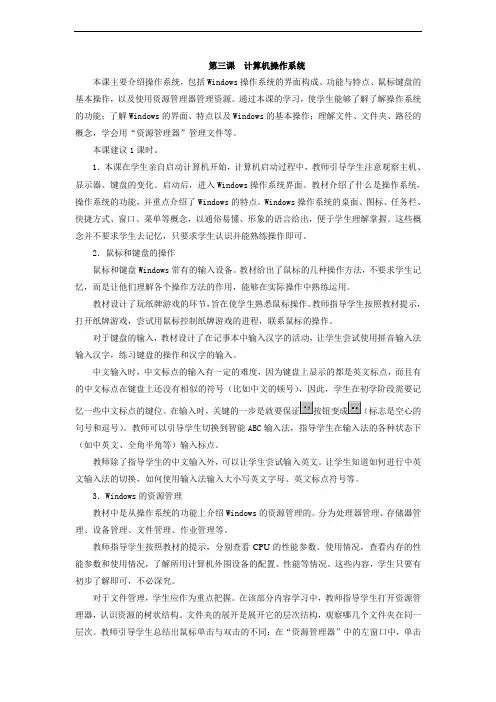
第三课计算机操作系统本课主要介绍操作系统,包括Windows操作系统的界面构成、功能与特点、鼠标键盘的基本操作,以及使用资源管理器管理资源。
通过本课的学习,使学生能够了解了解操作系统的功能;了解Windows的界面、特点以及Windows的基本操作;理解文件、文件夹、路径的概念,学会用“资源管理器”管理文件等。
本课建议1课时。
1.本课在学生亲自启动计算机开始,计算机启动过程中,教师引导学生注意观察主机、显示器、键盘的变化。
启动后,进入Windows操作系统界面。
教材介绍了什么是操作系统,操作系统的功能,并重点介绍了Windows的特点。
Windows操作系统的桌面、图标、任务栏、快捷方式、窗口、菜单等概念,以通俗易懂、形象的语言给出,便于学生理解掌握。
这些概念并不要求学生去记忆,只要求学生认识并能熟练操作即可。
2.鼠标和键盘的操作鼠标和键盘Windows常有的输入设备。
教材给出了鼠标的几种操作方法,不要求学生记忆,而是让他们理解各个操作方法的作用,能够在实际操作中熟练运用。
教材设计了玩纸牌游戏的环节,旨在使学生熟悉鼠标操作。
教师指导学生按照教材提示,打开纸牌游戏,尝试用鼠标控制纸牌游戏的进程,联系鼠标的操作。
对于键盘的输入,教材设计了在记事本中输入汉字的活动,让学生尝试使用拼音输入法输入汉字,练习键盘的操作和汉字的输入。
中文输入时,中文标点的输入有一定的难度,因为键盘上显示的都是英文标点,而且有的中文标点在键盘上还没有相似的符号(比如中文的顿号),因此,学生在初学阶段需要记忆一些中文标点的键位。
在输入时,关键的一步是就要保证按钮变成(标志是空心的句号和逗号)。
教师可以引导学生切换到智能ABC输入法,指导学生在输入法的各种状态下(如中英文、全角半角等)输入标点。
教师除了指导学生的中文输入外,可以让学生尝试输入英文。
让学生知道如何进行中英文输入法的切换,如何使用输入法输入大小写英文字母、英文标点符号等。
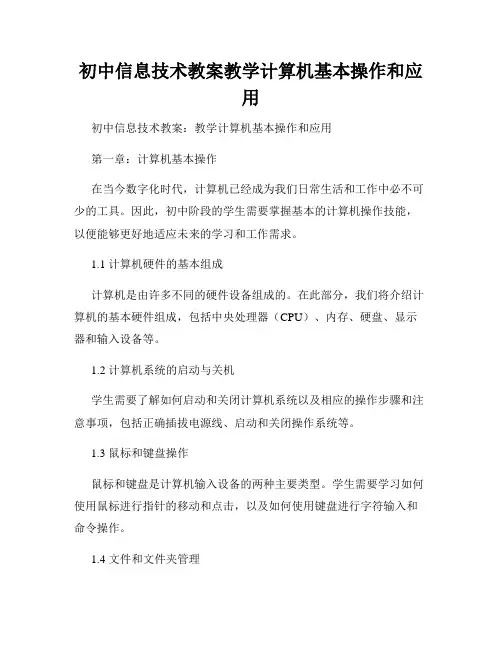
初中信息技术教案教学计算机基本操作和应用初中信息技术教案:教学计算机基本操作和应用第一章:计算机基本操作在当今数字化时代,计算机已经成为我们日常生活和工作中必不可少的工具。
因此,初中阶段的学生需要掌握基本的计算机操作技能,以便能够更好地适应未来的学习和工作需求。
1.1 计算机硬件的基本组成计算机是由许多不同的硬件设备组成的。
在此部分,我们将介绍计算机的基本硬件组成,包括中央处理器(CPU)、内存、硬盘、显示器和输入设备等。
1.2 计算机系统的启动与关机学生需要了解如何启动和关闭计算机系统以及相应的操作步骤和注意事项,包括正确插拔电源线、启动和关闭操作系统等。
1.3 鼠标和键盘操作鼠标和键盘是计算机输入设备的两种主要类型。
学生需要学习如何使用鼠标进行指针的移动和点击,以及如何使用键盘进行字符输入和命令操作。
1.4 文件和文件夹管理文件和文件夹是计算机中存储数据的基本单位。
学生需要学会创建、打开、保存和关闭文件,以及创建和管理文件夹等操作。
第二章:计算机应用掌握了计算机的基本操作后,学生还需要学习如何应用计算机进行一些常见的任务和操作,以提高学习和工作效率。
2.1 文字处理软件的使用文字处理软件是学生常用的工具之一。
学生需要学会创建、编辑和格式化文档,插入图片和表格,设置页面布局和页眉页脚等。
2.2 电子表格软件的使用电子表格软件可以用来进行数据分析和计算。
学生需要学会创建表格、输入数据、进行公式计算和制作简单的图表等操作。
2.3 幻灯片演示软件的使用幻灯片演示软件可以用来展示学生的作品和报告。
学生需要学会创建幻灯片、插入文字、图片和动画效果,以及设置幻灯片切换和动画顺序等。
2.4 网络资源的利用互联网是获取信息和资源的重要途径。
学生需要学会使用浏览器访问网站、进行关键词搜索、下载和保存文件,以及识别并避免网络安全风险等。
第三章:教学设计与实施为了有效地教授计算机基本操作和应用,教师需要制定合适的教案,并采取适当的教学策略和方法。
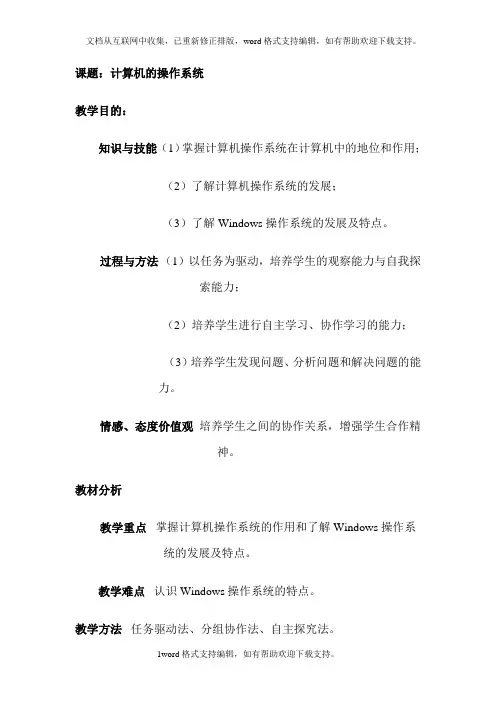
课题:计算机的操作系统教学目的:知识与技能(1)掌握计算机操作系统在计算机中的地位和作用;(2)了解计算机操作系统的发展;(3)了解Windows操作系统的发展及特点。
过程与方法(1)以任务为驱动,培养学生的观察能力与自我探索能力;(2)培养学生进行自主学习、协作学习的能力;(3)培养学生发现问题、分析问题和解决问题的能力。
情感、态度价值观培养学生之间的协作关系,增强学生合作精神。
教材分析教学重点掌握计算机操作系统的作用和了解Windows操作系统的发展及特点。
教学难点认识Windows操作系统的特点。
教学方法任务驱动法、分组协作法、自主探究法。
教学课时:一学时教学过程(一)引入在前面的学习中我们知道,计算机系统是由硬件系统和软件系统两大部分组成的,只有计算机的硬件设备,是不能直接使用的,还需要我们给它安装一系列的软件才行。
但是,面对这么多的软硬件资源,就必须要有一个管理者来进行合理统一的管理,才能使计算机正常高效地工作,这个管理者就是计算机操作系统。
那么,我们今天一起来认识一下计算机操作系统。
(用课件出示课题:计算机操作系统)(二)新课1、计算机操作系统最初的计算机是没有操作系统的,科学家是通过各种操作按钮来控制计算机,直到后来操作系统的诞生,才使得计算机普及开来。
其实,刚才同学们开机时出现的画面就是操作系统WindowsXP 的开机画面,现在呈现在同学们面前的是WindowsXP的桌面。
那么,操作系统在计算机应用中到底扮演什么角色呢?操作系统在计算机中就是管理计算机的软硬件资源,是人与计算机之间交流的桥梁。
(出示课件让学生了解操作系统的任务:处理器管理、内存管理、设备管理、存储器管理、应用程序接口管理、用户界面管理。
)2、操作系统的发展我们刚刚提到的WindowsXP,是现在最常用的、风靡全球的Windows操作系统,但是最早出现的计算机操作系统并不是Windows 操作系统,而是DOS(Disk Operation System)磁盘操作系统,它是1985年到1995年的个人电脑上最主要的操作系统,是对磁盘上的文件进行管理,曾经占领了个人电脑操作系统领域的大半壁江山,全球绝大多数电脑上都能看到它的身影。
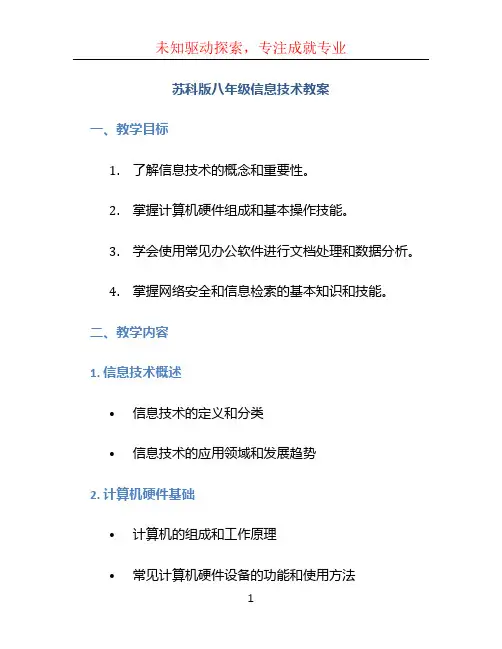
苏科版八年级信息技术教案一、教学目标1.了解信息技术的概念和重要性。
2.掌握计算机硬件组成和基本操作技能。
3.学会使用常见办公软件进行文档处理和数据分析。
4.掌握网络安全和信息检索的基本知识和技能。
二、教学内容1. 信息技术概述•信息技术的定义和分类•信息技术的应用领域和发展趋势2. 计算机硬件基础•计算机的组成和工作原理•常见计算机硬件设备的功能和使用方法•计算机的维护和故障排除方法3. 计算机操作系统和常用软件•主流操作系统的特点和使用方法•常用办公软件(如Microsoft Office)的功能和使用方法4. 网络安全与信息检索•基本的网络安全概念和原则•如何保护个人信息和隐私•如何进行网络搜索和信息筛选三、教学方法1.讲解:通过授课的方式介绍信息技术的相关概念和知识。
2.实践:组织学生进行实际操作,练习计算机硬件的安装和维护,以及软件的使用。
3.案例分析:通过实际案例的分析,引导学生认识到信息技术在现代社会中的重要性和应用价值。
四、教学步骤第一课时:信息技术概述1.导入:引入信息技术的概念和重要性。
2.讲解:介绍信息技术的分类和应用领域。
3.案例分析:通过实际案例,展示信息技术在各行各业中的应用。
4.小结:总结本课时的内容,引导学生思考信息技术对生活和工作的影响。
第二课时:计算机硬件基础1.讲解:介绍计算机的基本组成和工作原理。
2.实践操作:组织学生进行计算机硬件的拆装和维护实践。
3.讲解:介绍常见计算机硬件设备的功能和使用方法。
4.小结:总结本课时的内容,强调计算机硬件在信息技术中的重要性。
第三课时:计算机操作系统和常用软件1.讲解:介绍主流操作系统的特点和使用方法。
2.实践操作:指导学生进行操作系统的安装和基本设置。
3.讲解:介绍常用办公软件的功能和使用方法。
4.实践操作:组织学生进行文档处理和数据分析的实践操作。
5.小结:总结本课时的内容,强调操作系统和软件在信息处理中的重要性。
第四课时:网络安全与信息检索1.讲解:介绍网络安全的基本概念和原则。
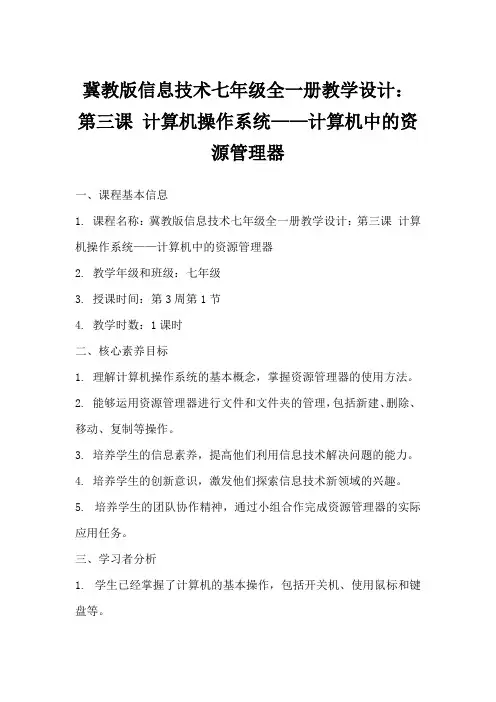
冀教版信息技术七年级全一册教学设计:第三课计算机操作系统——计算机中的资源管理器一、课程基本信息1. 课程名称:冀教版信息技术七年级全一册教学设计:第三课计算机操作系统——计算机中的资源管理器2. 教学年级和班级:七年级3. 授课时间:第3周第1节4. 教学时数:1课时二、核心素养目标1. 理解计算机操作系统的基本概念,掌握资源管理器的使用方法。
2. 能够运用资源管理器进行文件和文件夹的管理,包括新建、删除、移动、复制等操作。
3. 培养学生的信息素养,提高他们利用信息技术解决问题的能力。
4. 培养学生的创新意识,激发他们探索信息技术新领域的兴趣。
5. 培养学生的团队协作精神,通过小组合作完成资源管理器的实际应用任务。
三、学习者分析1. 学生已经掌握了计算机的基本操作,包括开关机、使用鼠标和键盘等。
2. 学生对计算机操作系统的概念有一定了解,但对资源管理器的具体应用还不熟悉。
3. 学生对信息技术有浓厚的学习兴趣,但实际操作能力有待提高。
4. 学生在学习过程中需要直观的演示和操作实践,喜欢通过小组合作完成任务。
5. 学生可能会在文件和文件夹管理方面遇到困难,如新建、删除、移动、复制等操作。
6. 学生在资源管理器的使用过程中可能会遇到路径、快捷方式等概念的理解问题。
7. 学生在小组合作中可能会出现沟通不畅、任务分配不均等问题。
8. 学生需要培养良好的信息素养,提高他们利用信息技术解决问题的能力。
四、教学方法与手段教学方法:1. 讲授法:首先通过讲授法向学生介绍计算机操作系统和资源管理器的基本概念,使学生建立起对这两个概念的基本认识。
讲授过程中,注重启发学生的思维,引导学生理解计算机操作系统在计算机中的地位和作用,以及资源管理器在操作系统中的功能。
2. 演示法:在学生基本了解计算机操作系统和资源管理器后,通过演示法展示资源管理器的具体操作过程,如新建文件夹、删除文件、移动文件等。
演示过程中,注重操作步骤的详细讲解,使学生能够清晰地看到每一步的操作结果。
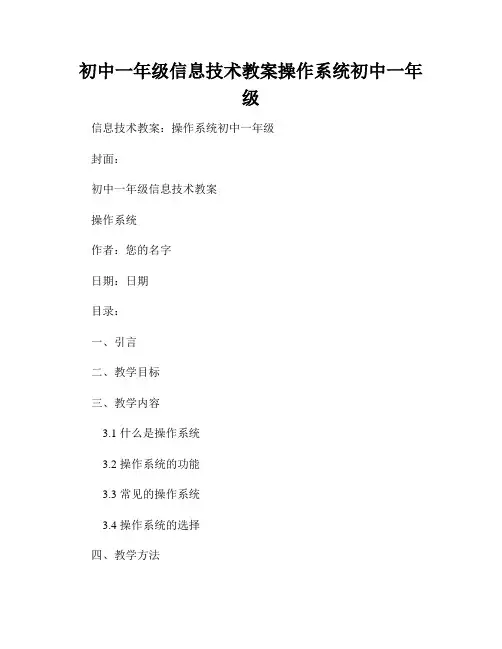
初中一年级信息技术教案操作系统初中一年级信息技术教案:操作系统初中一年级封面:初中一年级信息技术教案操作系统作者:您的名字日期:日期目录:一、引言二、教学目标三、教学内容3.1 什么是操作系统3.2 操作系统的功能3.3 常见的操作系统3.4 操作系统的选择四、教学方法五、教学过程5.1 导入与激发兴趣5.2 知识讲解与示范5.3 实践操作5.4 学生练习与巩固六、教学评价七、拓展延伸八、教学反思九、参考资料一、引言本节课是初中一年级的信息技术课,我们将重点介绍操作系统的基本概念和功能。
操作系统作为计算机硬件与应用软件之间的桥梁,对于计算机的运行和管理起着非常重要的作用。
通过本节课的学习,学生将了解到操作系统所承担的任务,以及不同操作系统的特点和应用场景。
二、教学目标1. 理解操作系统的定义和基本功能;2. 掌握几种常见的操作系统及其特点;3. 了解如何选择合适的操作系统。
三、教学内容3.1 什么是操作系统教师可以通过简单的提问和引导,让学生了解操作系统的概念,并通过生动的例子加深理解。
3.2 操作系统的功能通过教师讲解和图文并茂的方式,向学生介绍操作系统的功能,如文件管理、进程管理、系统安全等。
3.3 常见的操作系统介绍几种常见的操作系统,如Windows、macOS和Linux等,让学生了解它们的特点和应用场景。
3.4 操作系统的选择教师可以向学生提供一些选择操作系统的案例,让学生思考如何根据实际需求选择合适的操作系统,并引导他们进行讨论和交流。
四、教学方法本节课采用多种教学方法,如讲解法、示范法、实践操作和小组讨论等,以促进学生的主动参与和合作学习。
五、教学过程5.1 导入与激发兴趣通过问题导入的方式,引导学生思考使用计算机时的体验和遇到的问题,进而引出操作系统的介绍。
5.2 知识讲解与示范教师讲解操作系统的定义、功能和分类,并通过图文并茂的方式进行示范,帮助学生更好地理解和记忆。
5.3 实践操作让学生在计算机上自行操作,如学习使用不同操作系统的界面、进行简单的文件管理和任务管理等,以巩固所学知识。
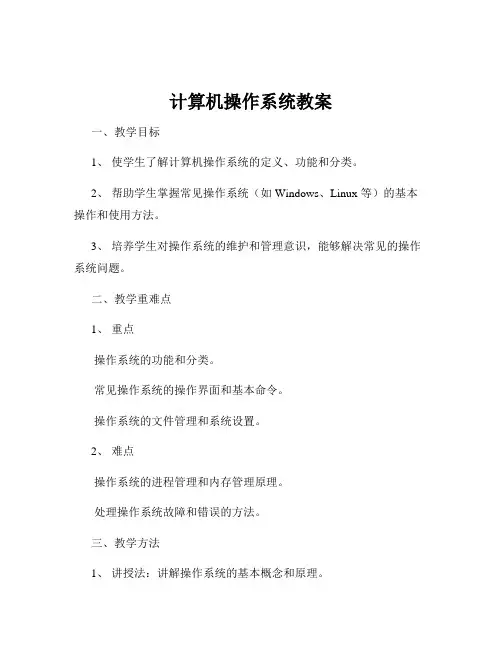
计算机操作系统教案一、教学目标1、使学生了解计算机操作系统的定义、功能和分类。
2、帮助学生掌握常见操作系统(如 Windows、Linux 等)的基本操作和使用方法。
3、培养学生对操作系统的维护和管理意识,能够解决常见的操作系统问题。
二、教学重难点1、重点操作系统的功能和分类。
常见操作系统的操作界面和基本命令。
操作系统的文件管理和系统设置。
2、难点操作系统的进程管理和内存管理原理。
处理操作系统故障和错误的方法。
三、教学方法1、讲授法:讲解操作系统的基本概念和原理。
2、演示法:通过实际操作演示操作系统的功能和操作方法。
3、实践法:让学生亲自动手操作,加深对操作系统的理解和掌握。
四、教学过程1、导入通过提问引导学生思考计算机系统中操作系统的作用,例如:“当我们打开电脑,是什么让我们能够方便地运行各种程序和进行各种操作?”2、知识讲解介绍操作系统的定义:操作系统是管理计算机硬件与软件资源的程序,同时也是计算机系统的内核与基石。
阐述操作系统的功能,包括处理器管理、存储器管理、设备管理、文件管理和作业管理等。
讲解操作系统的分类,如批处理操作系统、分时操作系统、实时操作系统、网络操作系统和分布式操作系统,并举例说明。
3、操作系统示例以 Windows 操作系统为例,展示其桌面环境、开始菜单、任务栏等界面元素。
演示文件的创建、复制、移动、删除等操作。
介绍系统设置,如显示设置、网络设置、用户账户管理等。
对于 Linux 操作系统,介绍其命令行界面,演示常用命令,如 ls (列出目录内容)、cd(切换目录)、mkdir(创建目录)等。
4、进程和内存管理解释进程的概念,即正在运行的程序实例。
说明进程的状态(就绪、运行、阻塞)及其转换条件。
讲解内存管理的方式,如分页存储管理、分段存储管理。
5、系统维护和故障处理强调定期进行系统更新和病毒查杀的重要性。
介绍常见的操作系统故障,如死机、蓝屏等,并讲解一些简单的解决方法。
6、课堂练习布置一些操作系统相关的练习题,如让学生在特定操作系统中完成一系列操作任务,或者分析一些进程和内存管理的案例。
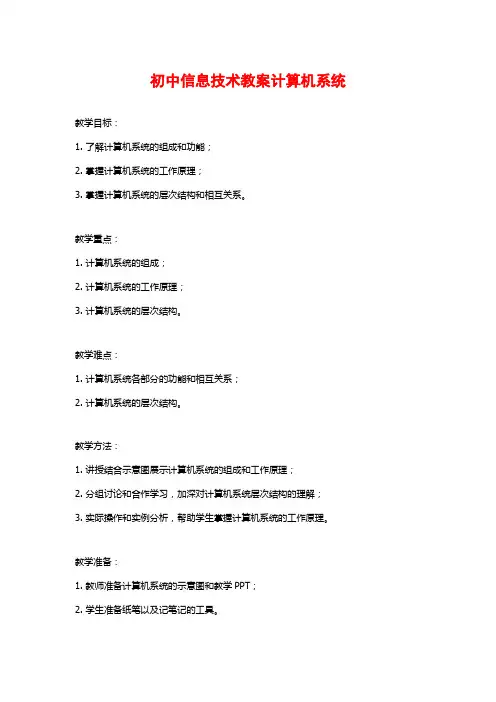
初中信息技术教案计算机系统教学目标:1. 了解计算机系统的组成和功能;2. 掌握计算机系统的工作原理;3. 掌握计算机系统的层次结构和相互关系。
教学重点:1. 计算机系统的组成;2. 计算机系统的工作原理;3. 计算机系统的层次结构。
教学难点:1. 计算机系统各部分的功能和相互关系;2. 计算机系统的层次结构。
教学方法:1. 讲授结合示意图展示计算机系统的组成和工作原理;2. 分组讨论和合作学习,加深对计算机系统层次结构的理解;3. 实际操作和实例分析,帮助学生掌握计算机系统的工作原理。
教学准备:1. 教师准备计算机系统的示意图和教学PPT;2. 学生准备纸笔以及记笔记的工具。
教学过程:Step 1:引入教师使用计算机系统的示意图,引出计算机系统的概念,并与学生一起讨论计算机系统的组成和功能。
Step 2:讲解计算机系统的组成和功能教师以示意图和实例讲解计算机系统的各个组成部分和其功能。
1. 计算机硬件:中央处理器(CPU)、内存、外部设备(输入设备、输出设备、存储设备)等;2. 计算机软件:操作系统、应用软件等;3. 网络系统:网络设备、通信协议等;4. 数据库系统:数据库软件、数据管理等。
Step 3:讲解计算机系统的工作原理教师通过示意图和实例,讲解计算机系统的工作原理,包括输入信息、处理信息和输出信息这三个基本过程。
Step 4:讲解计算机系统的层次结构教师讲解计算机系统的层次结构,包括硬件层、操作系统层和应用软件层,并解释它们之间的相互关系和作用。
Step 5:分组合作学习教师将学生分成小组,让他们自由讨论计算机系统的组成、工作原理和层次结构,并举例说明。
鼓励学生互相交流和合作,加深对计算机系统的理解。
Step 6:实例分析和实践操作教师提供一些实例案例,让学生分析其中的计算机系统的组成、工作原理和层次结构,并进行实践操作,例如使用计算机编写程序、配置计算机网络等。
Step 7:总结和评价教师进行总结,回顾课堂内容,让学生回答问题,评价课堂教学效果,并鼓励学生积极参与课堂互动和提出问题。
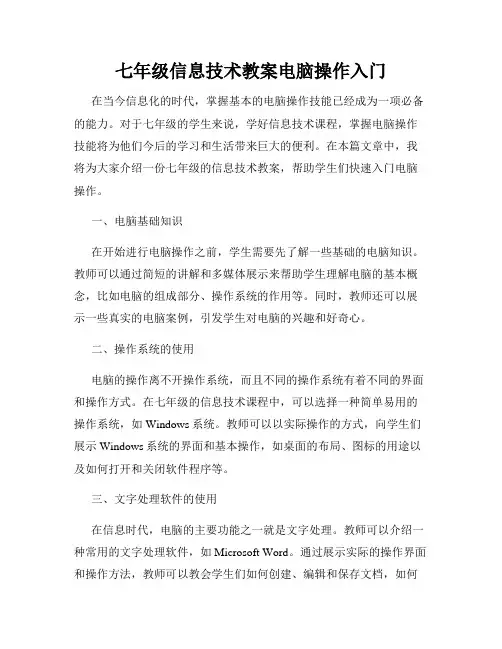
七年级信息技术教案电脑操作入门在当今信息化的时代,掌握基本的电脑操作技能已经成为一项必备的能力。
对于七年级的学生来说,学好信息技术课程,掌握电脑操作技能将为他们今后的学习和生活带来巨大的便利。
在本篇文章中,我将为大家介绍一份七年级的信息技术教案,帮助学生们快速入门电脑操作。
一、电脑基础知识在开始进行电脑操作之前,学生需要先了解一些基础的电脑知识。
教师可以通过简短的讲解和多媒体展示来帮助学生理解电脑的基本概念,比如电脑的组成部分、操作系统的作用等。
同时,教师还可以展示一些真实的电脑案例,引发学生对电脑的兴趣和好奇心。
二、操作系统的使用电脑的操作离不开操作系统,而且不同的操作系统有着不同的界面和操作方式。
在七年级的信息技术课程中,可以选择一种简单易用的操作系统,如Windows系统。
教师可以以实际操作的方式,向学生们展示Windows系统的界面和基本操作,如桌面的布局、图标的用途以及如何打开和关闭软件程序等。
三、文字处理软件的使用在信息时代,电脑的主要功能之一就是文字处理。
教师可以介绍一种常用的文字处理软件,如Microsoft Word。
通过展示实际的操作界面和操作方法,教师可以教会学生们如何创建、编辑和保存文档,如何设置文字样式和段落格式等基本操作。
同时,教师还可以教授一些实用的快捷键,提高学生的工作效率。
四、网络上网的基本操作互联网已经成为人们获取信息和进行沟通的重要工具。
在信息技术课程中,教师可以向学生介绍常见的浏览器,如Google Chrome。
学生可以通过实际操作来了解浏览器的功能和使用方式。
教师还可以向学生讲解网络安全的基本知识,如避免点击不明链接、保护个人隐私等。
五、多媒体软件的应用随着技术的不断进步,电脑可以用来处理和编辑图像、音频和视频等多媒体材料。
在信息技术课程中,教师可以向学生展示一种常用的多媒体软件,如Adobe Photoshop。
教师可以教授学生一些基本的操作技巧,如调整图像大小、改变颜色和添加特效等。
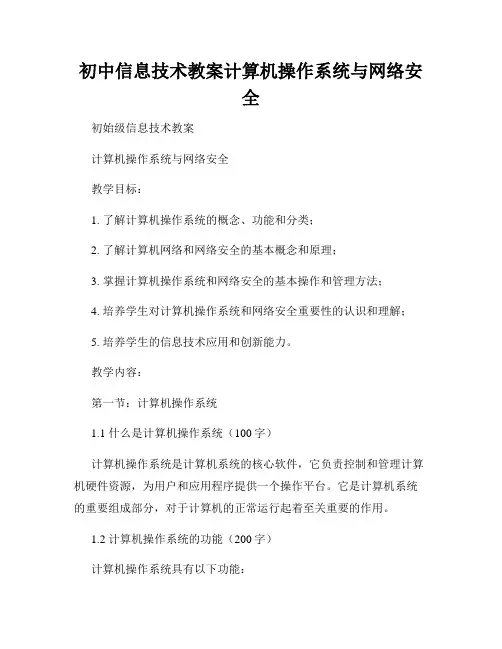
初中信息技术教案计算机操作系统与网络安全初始级信息技术教案计算机操作系统与网络安全教学目标:1. 了解计算机操作系统的概念、功能和分类;2. 了解计算机网络和网络安全的基本概念和原理;3. 掌握计算机操作系统和网络安全的基本操作和管理方法;4. 培养学生对计算机操作系统和网络安全重要性的认识和理解;5. 培养学生的信息技术应用和创新能力。
教学内容:第一节:计算机操作系统1.1 什么是计算机操作系统(100字)计算机操作系统是计算机系统的核心软件,它负责控制和管理计算机硬件资源,为用户和应用程序提供一个操作平台。
它是计算机系统的重要组成部分,对于计算机的正常运行起着至关重要的作用。
1.2 计算机操作系统的功能(200字)计算机操作系统具有以下功能:a. 管理计算机硬件资源,包括处理器、内存、存储器等;b. 提供用户和应用程序的接口,使其能够方便地使用计算机系统;c. 提供文件管理和数据存储功能;d. 实现进程管理和任务调度,确保多个应用程序的正常运行;e. 提供网络和安全管理功能。
1.3 计算机操作系统的分类(300字)计算机操作系统可以根据不同的分类标准进行分类,常见的分类方式有:a. 单任务操作系统和多任务操作系统:单任务操作系统一次只能执行一个程序,而多任务操作系统可同时执行多个程序;b. 批处理操作系统和交互式操作系统:批处理操作系统根据用户预先设置的指令表来自动运行程序,而交互式操作系统能够与用户进行实时的交互;c. 分时操作系统和实时操作系统:分时操作系统可将处理器时间划分为时间片,给多个用户提供交替使用,而实时操作系统要求在规定的时间内响应外部事件。
第二节:网络安全2.1 什么是计算机网络(100字)计算机网络是将多台计算机通过通信设备互连起来,形成一个可以共享资源和信息的网络系统。
它通过网络协议和通信技术实现计算机之间的数据传输和共享,极大地促进了信息的交流和资源的利用。
2.2 计算机网络的基本特点(200字)计算机网络具有以下基本特点:a. 互连性:计算机网络将多台计算机连接在一起,实现资源和信息的共享;b. 可靠性:计算机网络通过冗余机制和错误控制技术提高系统的稳定性和可靠性;c. 可扩展性:计算机网络可以根据需求灵活地扩展和增加新的设备和节点;d. 共享性:计算机网络允许多个用户同时访问和使用共享资源。
河大版七年级上册信息技术《操作系统》教案3篇认识 windows 操作系统教学目标:1、熟练的打开桌面上的图标2、了解开始菜单栏、快速工具栏、布告栏的作用3、会运用任务栏进行各种操作4、能熟练掌握开机和关机的顺序。
教学重点:1、图标的打开方法2、开始菜单栏、任务栏、布告栏的作用教学方法:多媒体教学教具使用:计算机课时安排:1课时教学过程:导入新课:计算机系统中最重要的软件就是操作系统,它负责整个计算机资源的管理。
最初流行的操作系统是Dos,需要用户键入口令才能执行操作,后来逐渐出现了以windows为代表的图形操作系统,windows98、windows 2000和windows XP是目前最流行的视窗操作系统。
在本章中,我们以windows xp版本为例,学习windows 操作系统的基本知识和基本操作方法一、桌面的组成:桌面背景、图标、图标名、开始菜单栏、快速启运工具栏、任务栏、布告栏。
二、各部分的功能:桌面背景:指Windows桌面的背景图案,可以根据自己的爱好更换.图标:一个图标代表一个应用程序,在图标上双击左键,就会激活并执行这个应用程序.图标名:显示这个应用程序的作用.开始菜单栏:单击它,可以进入Windows xp的开始菜单,并执行各项功能.快速启动工具栏:只需要单击图标就可以打开该软件。
开始菜单栏和快速启动工具栏相比:不同点:快速启动工具栏的图标:单击;桌面上的图标:双击相同点:作用相同。
任务栏:1、每打开一个窗口,在任务栏上自动生成一个按钮。
2、可以在多个窗口之间来回切换。
布告栏:显示计算机一些设备的连接状态,输入法、时钟、音箱按钮都在这里显示。
三、计算机的打开和关闭:1、启动计算机:(1)、先打显示器电源开关。
(2)、再打开主机箱上的电源开关。
2、关闭计算机:开始-关闭计算机-关闭只有正确的打开和关闭计算机,我们才能够很好的使用计算机,延长计算机的寿命。
课堂小结:本节课我们主要学习桌面的组成用其各部分的功能,重点是如何打开图标,及开始菜单栏、快速启动工具栏、任务栏和布告栏的作用。
信息技术课教案了解计算机操作系统的基本知识教案主题:了解计算机操作系统的基本知识简介:计算机操作系统是计算机硬件与应用软件之间的桥梁,学习计算机操作系统可以帮助学生更好地理解计算机系统的工作原理和运行机制。
本教案旨在引导学生了解计算机操作系统的基本知识,包括操作系统的定义、分类、功能和发展历程等,以及与操作系统相关的常见概念和术语。
目标:1. 了解计算机操作系统的基本定义和分类。
2. 理解计算机操作系统的主要功能和作用。
3. 了解计算机操作系统的发展历程和常见概念。
教学步骤:一、引入(引起学生兴趣,激发学习动力)无论是使用手机、电脑还是平板电脑,我们都离不开操作系统。
那么,你知道操作系统是什么吗?它有什么作用呢?接下来,我们将一起来了解一下计算机操作系统的基本知识。
二、介绍计算机操作系统的概念和分类1. 讲解计算机操作系统的定义:计算机操作系统是一种软件,它作为计算机系统的核心,管理和控制各种硬件和软件资源,提供人机交互和应用程序运行环境。
2. 讲解计算机操作系统的分类:根据操作系统的不同特征和用途,操作系统可以分为批处理操作系统、分时操作系统、实时操作系统和网络操作系统等。
三、讲解计算机操作系统的功能和作用1. 介绍操作系统的主要功能:进程管理、内存管理、文件系统管理和设备管理等。
2. 分别解释每个功能的作用:进程管理负责协调和控制计算机中的各个进程;内存管理负责分配、管理和回收内存资源;文件系统管理负责存储和组织文件;设备管理负责管理和控制计算机的硬件设备。
四、了解计算机操作系统的发展历程1. 介绍操作系统的发展历程:从最早的批处理操作系统到分时操作系统、个人计算机操作系统和现在的网络操作系统等。
2. 阐述每个阶段的特点和发展趋势:随着计算机技术的飞速发展,操作系统逐渐向着更加智能化、高效化和可靠化的方向发展。
五、介绍与操作系统相关的常见概念和术语1. 介绍计算机系统的层次结构:硬件、操作系统、应用软件和用户等。
操作系统教案一、教学目标1、让学生了解操作系统的定义、功能和分类。
2、使学生掌握操作系统的基本概念,如进程、线程、内存管理、文件系统等。
3、培养学生分析和解决操作系统相关问题的能力。
二、教学重难点1、重点(1)操作系统的功能,包括处理器管理、存储管理、设备管理、文件管理和作业管理。
(2)进程和线程的概念、区别以及它们的调度算法。
(3)内存管理的方式,如分页存储管理、分段存储管理和段页式存储管理。
2、难点(1)进程同步与互斥的实现机制,如信号量、管程等。
(2)虚拟内存的概念和实现原理。
三、教学方法1、讲授法:讲解操作系统的基本概念和原理。
2、案例分析法:通过实际案例分析操作系统的功能和问题解决方法。
3、讨论法:组织学生讨论相关问题,促进学生的思考和交流。
四、教学过程1、导入(约 10 分钟)通过提问引导学生思考操作系统在计算机系统中的作用,例如:“当我们使用电脑或手机时,是什么在背后协调各种硬件和软件资源,让我们能够顺利地完成各种任务?”2、操作系统的定义和功能(约 30 分钟)(1)讲解操作系统的定义,强调它是管理计算机硬件与软件资源的程序,是计算机系统的内核与基石。
(2)详细介绍操作系统的五大功能:处理器管理:包括进程和线程的概念、调度算法等。
存储管理:解释内存分配、回收和保护的方法。
设备管理:讲述设备驱动程序、设备分配和缓冲区管理。
文件管理:说明文件的组织、存储和访问控制。
作业管理:涵盖作业的调度、控制和状态转换。
3、操作系统的分类(约 20 分钟)(1)介绍常见的操作系统分类方式,如按用户数量分为单用户和多用户操作系统,按任务处理方式分为批处理、分时和实时操作系统。
(2)分别举例说明各类操作系统的特点和应用场景,如 Windows是单用户多任务操作系统,Unix 是多用户多任务操作系统,实时操作系统常用于工业控制等领域。
4、进程和线程(约 40 分钟)(1)引入进程的概念,讲解进程的定义、组成和状态转换。
八年级信息技术计算机操作系统教案让学生了解计算机操作系统的基本功能和使用方法一、教学目标:1. 了解计算机操作系统的概念和作用;2. 掌握计算机操作系统的基本功能;3. 学会使用计算机操作系统进行文件管理、应用程序管理和系统设置。
二、教学重点:1. 计算机操作系统的基本功能;2. 计算机文件管理的方法和技巧;3. 应用程序管理和系统设置的操作方法。
三、教学难点:1. 掌握计算机操作系统的各项功能;2. 熟练运用计算机操作系统进行文件管理、应用程序管理和系统设置。
四、教学准备:1. 教学投影仪和电脑;2. 计算机操作系统的实例教材;3. 教师准备的教案和学生手册;4. 相关课件和多媒体资料。
五、教学过程:【导入】教师通过引导学生回顾计算机的基本原理和计算机的发展历程,激发学生对计算机操作系统的兴趣。
【讲解】1. 计算机操作系统的概念和作用(1)计算机操作系统是什么?(2)计算机操作系统的作用是什么?2. 计算机操作系统的基本功能(1)系统资源管理(2)进程管理(3)内存管理(4)文件管理(5)设备管理【示范】1. 计算机文件管理的方法和技巧(1)创建文件夹和文件(2)复制、移动和删除文件(3)重命名文件(4)查找和整理文件2. 应用程序管理和系统设置的操作方法(1)安装和卸载应用程序(2)设置系统参数(3)更新和维护操作系统【实践】学生根据教师的指导,使用计算机操作系统进行文件管理、应用程序管理和系统设置的实践操作。
【总结】教师对本节课的学习内容进行总结,并与学生一起进行思考和回答问题,巩固学生对计算机操作系统的理解和掌握。
六、教学延伸:教师可以引导学生自主学习计算机操作系统的更高级功能和使用技巧,如网络管理、安全管理等,并鼓励学生进行实践和创新。
七、课后作业:完成相关的练习题和实践操作,巩固对计算机操作系统的理解和掌握。
八、教学反思:在教学过程中,我充分利用了多媒体资料和实践操作,使学生在参与性和实践性方面有了更好的体验和学习效果。
初中操作系统教案教学目标:1. 了解计算机操作系统的作用和重要性。
2. 掌握操作系统的定义、分类和功能。
3. 学会使用Windows操作系统进行基本操作。
教学内容:1. 计算机操作系统的作用和重要性。
2. 操作系统的定义、分类和功能。
3. Windows操作系统的启动与关闭、记事本及任务栏的操作。
教学过程:一、引入(5分钟)1. 引导学生思考:为什么我们需要操作系统?2. 讲解操作系统的作用和重要性。
二、新课(20分钟)1. 讲解操作系统的定义、分类和功能。
- 操作系统是计算机系统的核心软件,负责管理计算机的硬件和软件资源,为用户提供交互界面。
- 操作系统的分类:Windows、macOS、Linux等。
- 操作系统的功能:进程管理、内存管理、文件系统、设备管理等。
2. 讲解Windows操作系统的启动与关闭、记事本及任务栏的操作。
- 启动Windows操作系统:点击电源按钮,等待系统加载完成。
- 关闭Windows操作系统:点击开始菜单,选择“关机”选项,等待系统关闭完成。
- 使用记事本:打开开始菜单,选择“所有程序”→“附件”→“记事本”,输入文本内容,保存并关闭。
- 使用任务栏:点击任务栏中的应用图标,切换应用程序;点击任务栏的时钟,查看时间和日期。
三、实践操作(15分钟)1. 学生分组,每组一台计算机。
2. 学生根据教师提供的步骤,进行操作系统的启动与关闭、记事本及任务栏的操作。
3. 教师巡回指导,解答学生的问题。
四、课堂小结(5分钟)1. 回顾本节课所学内容,强调操作系统的定义、分类和功能。
2. 强调操作系统的启动与关闭、记事本及任务栏的操作的重要性。
教学评价:1. 学生能够回答操作系统的作用和重要性。
2. 学生能够正确进行操作系统的启动与关闭、记事本及任务栏的操作。
教学资源:1. 计算机教室。
2. Windows操作系统。
教学建议:1. 在讲解操作系统的定义、分类和功能时,可以结合具体的例子进行讲解,让学生更好地理解。
河大版七年级上册信息技术《操作系统》教案3篇。
认识windows操作系统1、熟练的打开桌面上的图标2、了解开始菜单栏、快速工具栏、布告栏的作用3、会运用任务栏进行各种操作4、能熟练掌握开机和关机的顺序。
教学重点:1、图标的打开方法2、开始菜单栏、任务栏、布告栏的作用教学方法:多媒体教学教具使用:计算机课时安排:1课时教学过程:导入新课:计算机系统中最重要的软件就是操作系统,它负责整个计算机资源的管理。
最初流行的操作系统是Dos,需要用户键入口令才能执行操作,后来逐渐出现了以windows为代表的图形操作系统,windows98、windows 2000和windows XP是目前最流行的视窗操作系统。
在本章中,我们以windows xp 版本为例,学习windows操作系统的基本知识和基本操作方法一、桌面的组成:桌面背景、图标、图标名、开始菜单栏、快速启运工具栏、任务栏、布告栏。
二、各部分的功能:桌面背景:指Windows桌面的背景图案,可以根据自己的爱好更换。
图标:一个图标代表一个应用程序,在图标上双击左键,就会激活并执行这个应用程序。
图标名:显示这个应用程序的作用。
开始菜单栏:单击它,可以进入Windows xp的开始菜单,并执行各项功能。
快速启动工具栏:只需要单击图标就可以打开该软件。
开始菜单栏和快速启动工具栏相比:不同点:快速启动工具栏的图标:单击;桌面上的图标:双击相同点:作用相同。
任务栏:1、每打开一个窗口,在任务栏上自动生成一个按钮。
2、可以在多个窗口之间来回切换。
布告栏:显示计算机一些设备的连接状态,输入法、时钟、音箱按钮都在这里显示。
三、计算机的打开和关闭:1、启动计算机:(1)、先打显示器电源开关。
(2)、再打开主机箱上的电源开关。
2、关闭计算机:开始-关闭计算机-关闭只有正确的打开和关闭计算机,我们才能够很好的使用计算机,延长计算机的寿命。
课堂小结:本节课我们主要学习桌面的组成用其各部分的功能,重点是如何打开图标,及开始菜单栏、快速启动工具栏、任务栏和布告栏的作用。
第三课:计算机操作系统
【教学目标】
1、知识目标:(1)了解操作系统的功能;
(2)了解Windows的界面、特点以及Windows的基本操作;
(3)理解文件、文件夹、路径的概念,学会用“资源管理器”管理文件等。
(4)会灵活使用Windows的帮助等内容。
2、能力目标:掌握简单的基本操作。
3、情感目标:通过游戏体会鼠标用法,寓教于乐,培养学生正确对待游戏的态度。
【教学重点】鼠标的五种用法及资源管理器的使用。
【教学难点】资源管理器中的不同操作方法。
【教学方法】讲解法、问题教学法
【教学用具】计算机网络电子教室
【课型】新授
【课时】 2课时
【教学过程】
(第一课时)
一、导入
通过上节课的学习,我们已经知道完整的计算机系统包括硬件系统和软件系统两大部分。
其中计算机软件系统包括系统软件和应用软件两大类。
而操作系统是系统软件的核心,是计算机硬件的第一级扩充。
操作系统是计算机的管家,管理着计算机中的软、硬件资源,并且是用户与计算机交互的接口,从而实现了人机对话。
这节课我们就以Windows2000操作系统为例来一起学习一下计算机操作系统知识:
二、新授
(l 启动Windows2000系统(了解)
1、在计算机启动过程中,首先检查各个硬件状态是否正常,即自检。
自检完成后,操作系统装载并启动。
一般情况下,这个过程不需要我们干预,是计算机自启动过程
2、活动:请学生启动计算机。
并注意观察启动过程中主机、显示器、键盘等的变化。
(2) Windows2000操作系统的界面(识记)
界面组成:桌面、图标、窗口、菜单等。
要求学生知道各个组成元素的名称即可。
(3)鼠标的五种基本用法:指向单击双击右击拖动
通过纸牌和扫雷游戏体会鼠标的用法。
注意强调双击不是左右键一起按。
(4)控制面板是对系统进行配置的工具集合。
通过它,用户可以增删系统的各种软、硬组件,调整系统的各种配置参数,使计算机更适合自己的使用。
如:改变键盘、鼠标的设置等。
特别举例当任务栏上不显示输入法图标时可在控制面板中设置。
(5)文件和文件名的命名法则。
主文件·扩展名来构成。
最多不超过255个字符或127个汉字。
不能使用“\ / : * ? “ < > |”等九个字符。
(6) Windows资源管理
分类:包括对硬件和软件资源的管理。
从功能上分为:
处理器管理(初步了解——查看CPU的性能参数、使用情况)
存储器管理(初步了解——查看内存的性能参数、使用情况)
设备管理(初步了解——了解所用计算机外围设备的配置、性能等情况)
作业管理(初步了解——是多任务并行执行的操作系统。
观察任务及任务的进程情况)
文件管理(重点掌握——结合中考题)
三、小结。
【课后小记】对于操作系统的作用,学生可在使用计算机的过程中逐步领会。
(第二课时)资源管理器的使用
一、导入:
同学们,我们知道计算机里的所有文件都是存放在“我的电脑”里,想查找什么文件可以打开“我的电脑”,然后再找盘符,再去找文件夹,再去找需要文件。
在窗口里可以方便的对文件和文件夹进行浏览、移动、复制、改名、打开、建立快捷方式等。
今天老师要想同学们推荐一个windows管家,就是资源管理器。
在资源管理器窗口中进行这些操作很方便。
二、新授
(1)打开资源管理器(教师演示两种,找同学补充)
方法1:开始→“程序” →“Windows资源管理器
方法2右击→我的电脑→资源管理器
方法3右击“开始”按钮——资源管理器
方法4:右击“我的电脑”窗口中任一个驱动器或文件夹图标,然后选择“资源管理器”
方法5:按住SHIFT键(要指明),双击“我的电脑”
方法6:按住键盘上WINDOWS专用键(要指明),再按“E”键。
)
(2)资源管理器窗口的构成,观察与普通窗口的不同:
“资源管理器”明显地将窗口分为左右两个部分;
左边以层次结构的方式列出电脑中的所有资源,它叫文件夹窗口;
右边是左边所选中的文件夹中文件和文件夹,右边叫文件窗口;
细心的同学一定已经在左边窗口中有些文件夹或磁盘图标前会出现“+”号或“-”号,我现在单击一下图标前面的+号,同学们看一下左侧窗口中发生什么变化+号有什么变化?总结:如果磁盘或文件夹前面出现了 +号:表示该文件夹含有下一层文件夹;(下一层的文件夹称为该文件夹的子文件夹)刚才同学们发现,单击 + 则在左侧窗口中屏开子文件夹,同时“+”变成“-”。
我现在单击一下文件夹前的-号按扭,同学们再观察一下左侧窗口中发生了什么变化-号发生什么变化。
总结:如果磁盘或文件夹图标前出现了-号:表示子文件夹已显示,单击 - ,折叠子文件夹,同时“-”又变成“+”。
如果文件夹或磁盘前没有符号,那说明这个文件夹没有子文件夹。
我们现在看左侧窗格,它像不像一颗侧躺的大树呢?我们可以形象的称为文件夹树。
(3)文件、文件夹的复制、移动、删除、改名、查找和创建快捷方式
复制:选中当前文件或文件夹——复制——目标文件夹——粘贴
移动:选中当前文件或文件夹——剪切——目标文件夹——粘贴
删除:选中当前文件或文件夹——右击——删除
彻底删除:选中当前文件或文件夹——右击——删除(按shift)
改名:选中当前文件或文件夹——右击——重命名
创建快捷方式:选中当前文件或文件夹——右击——新建——快捷方式
三、课堂小结:学生自己总结,教师必要时加以补充说明。
四、课堂作业:在D盘建立如下的文件夹结构
【课后小记】资源管理器中的操作都是最基础的计算机操作,每个学生都应熟练掌握。
因此教师在讲解操作步骤应重点强调注意事项,可多增加学生练习内容。